docker +tmux 远程本地gdb调试
文章目录
- 远程调试
- docker pull失败
- docker上容器运行程序失败
- 宿主机远程调试docker中运行的程序
- 环境准备
- 调试步骤
- 本地调试
- bug
- pwngdb+tmux
- Tmux复制粘贴到其他地方
- pwngdb和tmux优化
- ~~感觉用了大佬的镜像后宿主机来做pwn题都不香了~~
远程调试
但目前不知道如何实现可以边跟着脚本运行调试的方法
docker pull失败
https://wiki.bafangwy.com/doc/413/
docker上容器运行程序失败
https://blog.csdn.net/qq_46106285/article/details/124946919
宿主机远程调试docker中运行的程序
https://www.roderickchan.cn/zh-cn/2023-02-13-%E4%BD%BF%E7%94%A8docker%E8%B0%83%E8%AF%95pwn%E9%A2%98/#0x3-%E4%BD%BF%E7%94%A8%E6%8A%80%E5%B7%A7
环境准备
-
容器中的准备:
- 安装gdbserver:首先,在Docker镜像中需要安装
gdbserver。这通常通过在Dockerfile中添加相应的安装命令(如RUN apt-get update && apt-get install -y gdbserver对于基于Debian的镜像)来完成。
- 安装gdbserver:首先,在Docker镜像中需要安装
-
宿主机上的准备:
- 安装GDB:确保你的宿主机上安装了GDB,这是调试器的客户端部分,将用来远程操控容器中运行的程序。
- 可执行文件或符号文件:宿主机上需要有与容器中待调试程序对应的可执行文件或调试符号文件。这是因为GDB在宿主机上运行时,需要这些信息来解析和展示调试信息。
调试步骤
- 启动容器并映射端口: 选择roderick师傅的容器直接调试了
https://hub.docker.com/r/roderickchan/debug_pwn_env/tags
docker run -it --rm -v host_path:container_path -p host_port:container_port --cap-add=SYS_PTRACE IMAGE_ID /bin/bash
-
在容器中启动gdbserver:进入容器后,使用
gdbserver附加到你想调试的程序,并指定监听的端口。例如,如果你的程序名为my_program,命令如下:gdbserver localhost:12345 my_program这会让
gdbserver在容器中启动你的程序,并监听2345端口等待来自GDB的连接。 -
在宿主机上使用GDB连接:打开宿主机上的终端,使用GDB连接到容器中的
gdbserver。你需要指定宿主机上的可执行文件路径(即使实际运行在容器中)和目标远程地址及端口:gdb -ex 'target remote 127.0.0.1:12345' /path/to/your_program/path/to/your_program应当是宿主机上与容器中相同的程序副本或符号文件,确保GDB能够识别并加载正确的调试信息。 -
开始调试:一旦连接成功,你就可以在宿主机的GDB中设置断点、单步执行、查看变量等,就像直接在本地调试程序一样。
本地调试
启动容器并映射端口: 选择roderick师傅的容器直接调试了
https://hub.docker.com/r/roderickchan/debug_pwn_env/tags
docker run -it --rm -v host_path:container_path -p host_port:container_port --cap-add=SYS_PTRACE --privileged IMAGE_ID /bin/bash
数据卷挂载-v host_path:container_path使得在宿主机上对文件修改在docker也生效,然后在docker中调试运行,在宿主机修改这个文件夹或者文件
bug
Could not find a terminal binary to use. Set context.terminal to your terminal
然后在容器中执行./exp.py就行了
pwngdb+tmux
# 绑定Ctrl+a为新的指令前缀
set -g prefix C-a# 从tmux v1.6版起,支持设置第二个指令前缀, 设置一个不常用的`键作为指令前缀,按键更快
set-option -g prefix2 `# 修改分屏快捷键
unbind '"'
bind - splitw -v -c '#{pane_current_path}' # 垂直方向新增面板,默认进入当前目录
unbind %
bind | splitw -h -c '#{pane_current_path}' # 水平方向新增面板,默认进入当前目录# 设置面板大小调整快捷键
bind j resize-pane -D 5
bind k resize-pane -U 5
bind h resize-pane -L 5
bind l resize-pane -R 5# 刷新配置文件
bind R run-shell "tmux source-file ~/.tmux.conf"# 上一个窗口
bind a last-windowhttps://louiszhai.github.io/2017/09/30/tmux/
- 先按下Ctrl+a并松开,再按下?,就会显示帮助信息。然后,按下 ESC 键或q键,就可以退出帮助
- Ctrl+a :光标切换到其他窗格
- Ctrl+a hjkl:调整当前所在窗格大小
- Ctrl+a a::切换到上一个窗口
- Ctrl+a | 水平方向增加窗格
- Ctrl+a - 垂直方向增加窗格
- 赋值:直接鼠标选择内容就行
- 粘贴:Ctrl+a +]
Tmux复制粘贴到其他地方
https://cn.linux-console.net/?p=15192
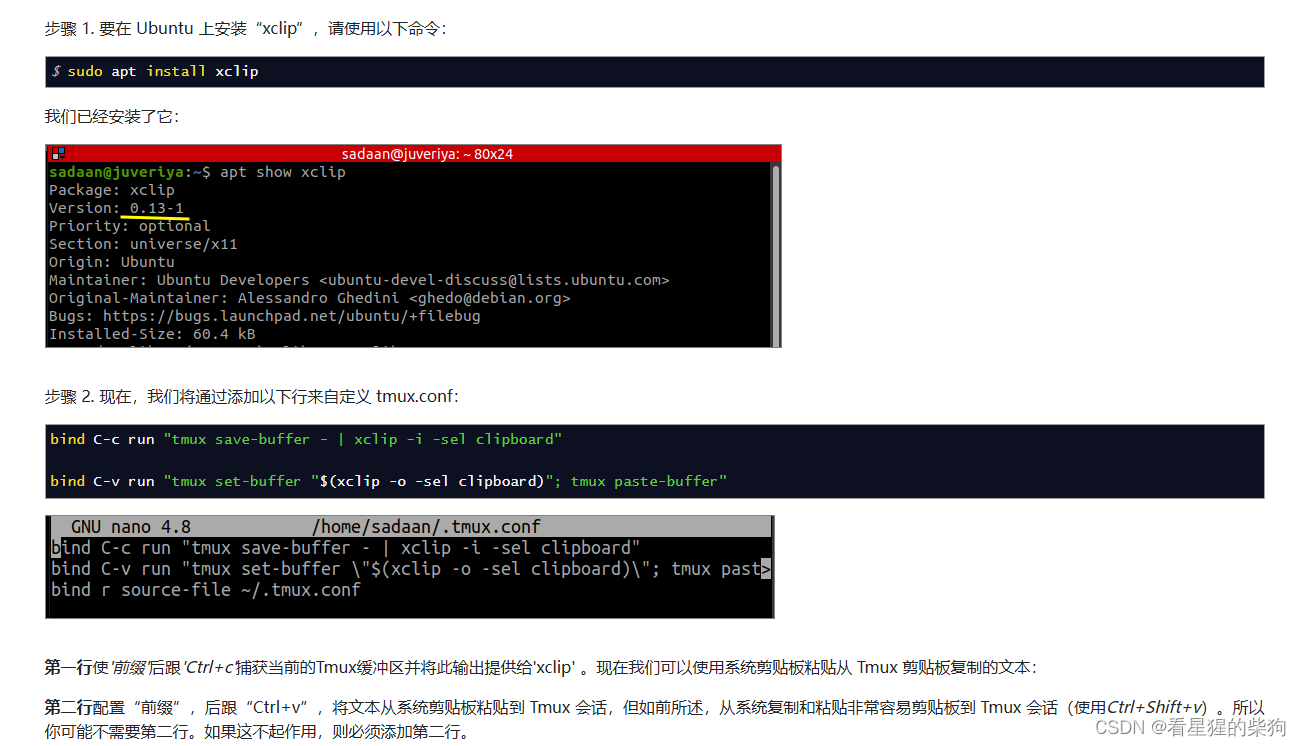
pwngdb和tmux优化
https://bbs.kanxue.com/thread-276203.htm
